9 - Ejercicios prácticos
Objetivo del tema
Completarás una serie de ejercicios guiados para afianzar el uso de pip dentro de proyectos creados con Python, desde la preparación del entorno hasta la documentación de dependencias.
9.1 Crear un entorno virtual y trabajar con pip
Construí un entorno aislado y verificá que la versión de pip coincida con el interprete activo.
- Crea una carpeta para el ejercicio (por ejemplo,
pip-ejercicios). - Genera el entorno virtual:
python -m venv .venv
source .venv/bin/activate # macOS o Linux
.venv\Scripts\activate # Windows PowerShell- Confirma la versión de pip dentro del entorno.
pip --versionAnotá la ruta que muestra el comando para asegurarte de que apunta a la carpeta .venv.
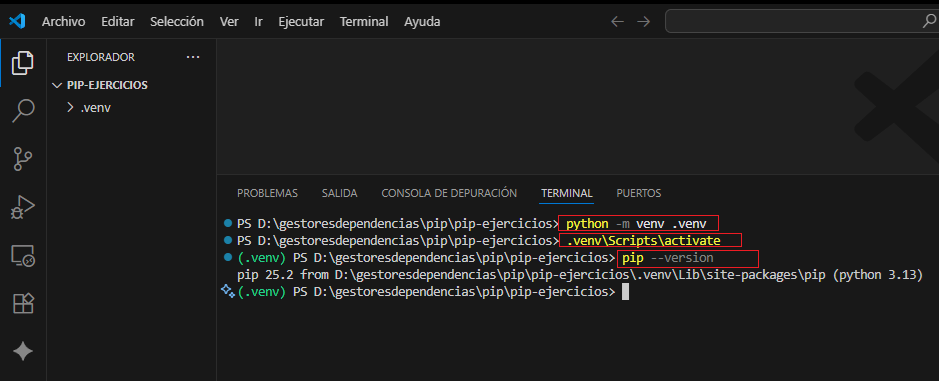
9.2 Instalar y probar un paquete popular
Seleccioná una biblioteca conocida y probá la instalación directamente desde Visual Studio Code para ejercitar el flujo completo.
- Abrí la carpeta del proyecto en Visual Studio Code y asegurate de que la barra de estado muestre el entorno
.venvcomo interprete activo. - En el terminal integrado ejecutá la instalación:
pip install requests numpy- Iniciá un REPL con
python(o la acción Python: Start REPL) y validá las bibliotecas:
>>> import requests, numpy
>>> requests.get("https://httpbin.org/get").status_code
200
>>> numpy.arange(3)
array([0, 1, 2])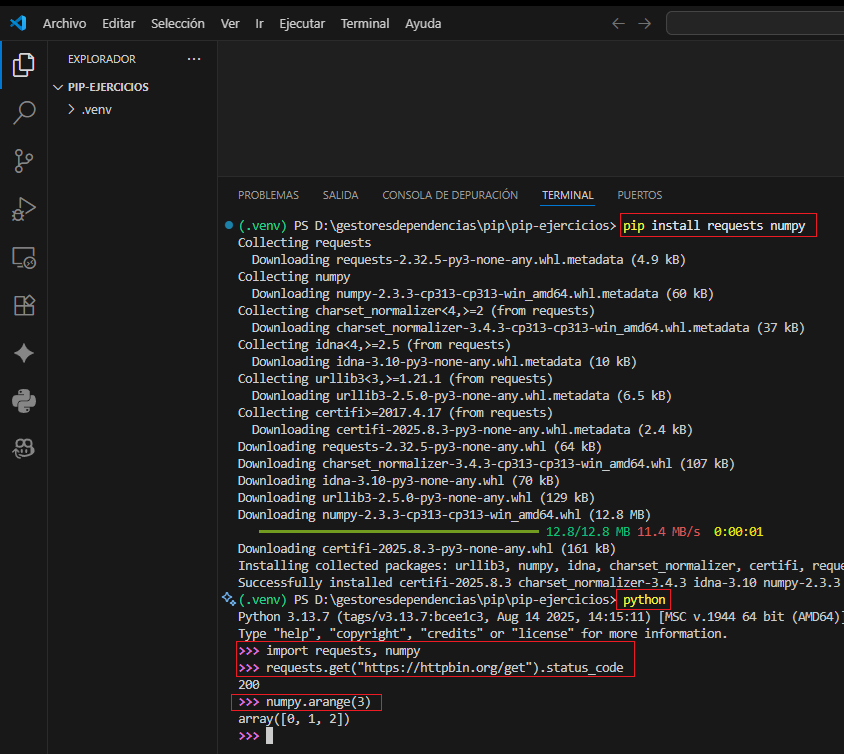
Si la importación falla, revisá que el terminal integrado siga asociado al entorno virtual y vuelve a seleccionarlo desde la paleta de comandos de Visual Studio Code.
9.3 Guardar y restaurar dependencias en un proyecto real
Documentá las bibliotecas instaladas y recreá el entorno desde cero para validar el archivo.
- Exporta las dependencias actuales.
pip freeze > requirements.txt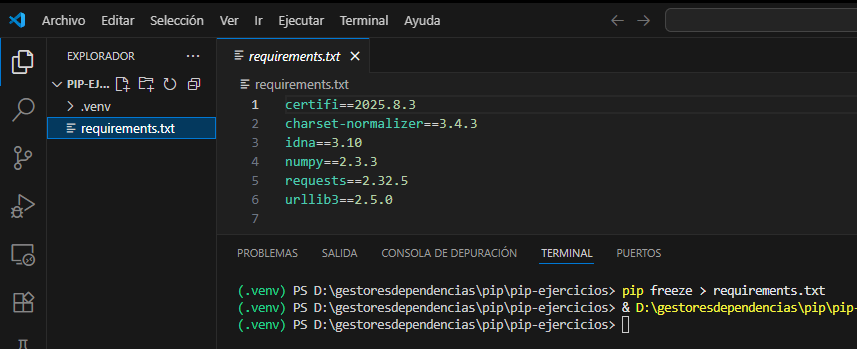
- Elimina la carpeta
.venv(o simplemente desactiva el entorno y crea una nueva subcarpeta) y vuelve a crearla. - Instala todo desde el archivo.
python -m venv .venv
source .venv/bin/activate # macOS o Linux
.venv\Scripts\activate # Windows PowerShell
pip install -r requirements.txtVerificá con pip list que la cantidad de paquetes coincida con el entorno anterior.
9.4 Instalar desde un repositorio de GitHub
Practica la instalación directa de código fuente alojado en GitHub para evaluar funciones en desarrollo.
- Instala la versión principal de
httpxdesde el repositorio oficial.
pip install git+https://github.com/encode/httpx.git@main- Documenta la referencia en
requirements.txtagregando una línea como:
git+https://github.com/encode/httpx.git@main#egg=httpxEjecuta un script corto que consulte una API para comprobar que la instalación funciona según lo esperado.
9.5 Crear un proyecto con requirements.txt bien estructurado
Organiza el archivo de requisitos para diferenciar dependencias principales de las destinadas a desarrollo y pruebas.
- Crea un archivo
requirements/base.txtcon las bibliotecas esenciales.
# requirements/base.txt
requests==2.31.0
numpy==1.26.4- Añade un archivo
requirements/dev.txtque reutilice el archivo base e incluya herramientas de soporte.
# requirements/dev.txt
-r base.txt
pip-tools==7.4.1
pytest==8.2.0- Instala cada grupo según necesites:
pip install -r requirements/base.txt
pip install -r requirements/dev.txtActualiza los archivos cada vez que agregues paquetes y agregá comentarios que expliquen el propósito de cada dependencia.
Resumen didáctico
Los ejercicios propuestos refuerzan el ciclo completo: creación de entornos virtuales, instalación y prueba de paquetes, registro de dependencias, uso de repositorios remotos y organización modular de archivos requirements. Practicar estos pasos asegura que pip se integre fluidamente en tus proyectos cotidianos.